Mentett információk eltávolítása a Firefox automatikus kitöltéséből

Mentett információk eltávolítása a Firefox automatikus kitöltéséből gyors és egyszerű lépések követésével Windows és Android eszközökön.
Ha jelszókezelőt használ, akkor a tárolóhoz való hozzáférést szinte mindig fő jelszó korlátozza . A fő jelszava bejelentkezteti Önt az online szolgáltatásba, és visszafejti a tároló adatait. Nyilvánvaló, hogy egy ilyen érzékeny fiókhoz egyedi, erős és hosszú jelszót kell választani . Ez azonban bosszantó lehet a beírás. Ez különösen akkor fordul elő, ha rövid tétlenség után zárolja a trezort, mert sokat kell majd gépelnie.
A Bitwarden két alternatív feloldási módszert kínál a böngészőbővítményhez. Konfigurálhat feloldó PIN-kódot vagy engedélyezheti a biometrikus feloldást – a támogató hardverrel rendelkező eszközökön. Mielőtt bármelyik opciót engedélyezné, fontos megértenie, hogy ezek csak a trezor feloldását szolgálják, nem pedig bejelentkezni.
Tipp : Ha nem világos a különbség a bejelentkezés és a feloldás között. A bejelentkezés akkor történik, amikor e-mail címét és fő jelszavát használja a Bitwarden hitelesítéséhez, a titkosított adatok letöltéséhez és a titkosítás visszafejtéséhez. A feloldás az a hely, ahol a tároló adatai már tárolva vannak az eszközön. Csak meg kell adnia fő jelszavát a tulajdonjog igazolásához, és a memóriában lévő visszafejtési kulcsot kell használnia a bejelentkezéskor. A trezor feloldásához nincs szükség internetkapcsolatra, a bejelentkezéshez viszont igen. Mivel a visszafejtő kulcs már tárolva van a memóriában, alternatív hitelesítési módszerek is használhatók a tároló feloldásához.
A PIN-kód hozzáférésének engedélyezéséhez a Bitwarden böngészőbővítményben meg kell nyitnia a kiterjesztés panelt. Ehhez kattintson a Bitwarden bővítmény ikonjára, majd váltson át a beállítások fülre. A „Biztonság” részben jelölje be a „Feloldás PIN-kóddal” jelölőnégyzetet.
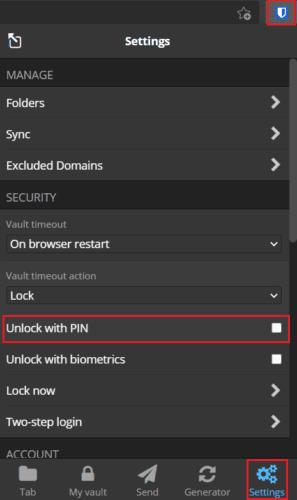
A bővítménypanelen nyissa meg a „Beállítások” lapot, majd jelölje be a „Feloldás PIN-kóddal” jelölőnégyzetet.
A jelölőnégyzet bejelölése után egy felugró ablak jelenik meg, amelyben meg kell adnia a használni kívánt PIN-kódot. A PIN-kóddal kapcsolatban nincsenek karakterkorlátozások; használhat speciális karaktereket, ha akarja. Látni fogja a „Zárolás fő jelszóval a böngésző újraindításakor” jelölőnégyzetet is. Ha bejelölve hagyja ezt a lehetőséget, a böngésző újraindításakor a fő jelszavát kell használnia a trezor feloldásához. Ha letiltja, továbbra is használhatja a PIN-kódot. Kattintson a „Küldés” gombra a PIN kódos feloldás engedélyezéséhez.
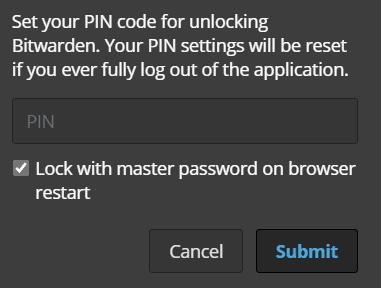
Válassza ki a PIN-kódot, és azt, hogy a bővítmény minden alkalommal megkövetelje a fő jelszót, amikor a böngésző újraindítása után először hozzáfér.
Egy dolog, amit meg kell jegyezni, hogy amikor teljesen kijelentkezik a böngészőbővítményből, a PIN-kód beállítása visszaáll és letiltásra kerül. Ha újra használni szeretné, manuálisan kell újra engedélyeznie a funkciót. Ez nem vonatkozik arra az esetre, ha a fő jelszót kell használnia a tároló zárolásának feloldásához a böngésző újraindítása után, mivel ez továbbra is csak egy feloldási művelet.
A biometrikus feloldáshoz telepíteni kell a Bitwarden alkalmazás önálló asztali verzióját. Támogat minden Windows Hello kompatibilis hardvert vagy Touch ID-t MacOS rendszeren. A biometrikus feloldás engedélyezéséhez a böngészőbővítményben először telepítenie kell az önálló asztali alkalmazást, be kell jelentkeznie, engedélyeznie kell a biometrikus adatok támogatását és engedélyeznie kell a böngésző integrációját. A Chromium-alapú böngészők jelenleg az egyedüliek, amelyek támogatják ezt a funkciót.
Miután konfigurálta az asztali alkalmazást, nyissa meg a böngészőbővítmény beállításait, majd jelölje be a „Feloldás biometrikus adatokkal” lehetőséget. Előfordulhat, hogy a rendszer felkéri, hogy engedélyezze a böngésző számára az „együttműködő natív alkalmazásokkal való kommunikációt”. Ez az engedély biztonságosan használható. Csak biometrikus hitelesítést tesz lehetővé.
Tipp : Ha nem akarja engedélyezni az engedélyt, akkor nem kell; ez nem kötelező. Enélkül azonban nem fogja tudni használni a biometrikus adatokat a böngészőbővítmény feloldásához.
Most már láthatja a „Feloldás biometrikus adatokkal” opciót a bővítménypanelen.
Megjegyzés : Ha továbbra sem látja a lehetőséget, előfordulhat, hogy engedélyt kell adnia a kiterjesztéshez a fájlok URL-címeinek eléréséhez. Ehhez nyissa meg a böngésző bővítménykezelőjét (pl. chrome://extensions), kattintson a Bitwarden bővítményre, majd engedélyezze a beállítást.
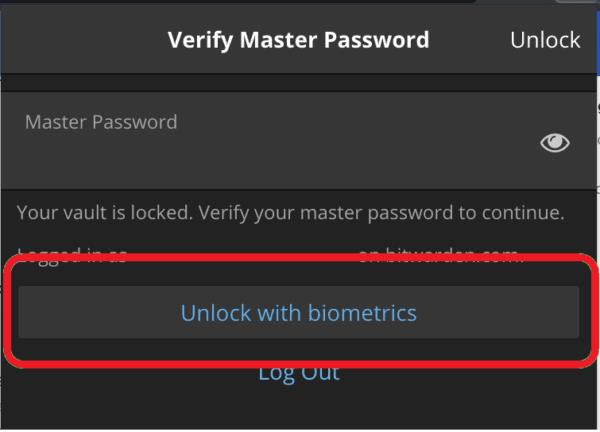
Látnia kell a „Feloldás biometrikus adatokkal” gombot.
A PIN-kódok és a biometrikus adatok két kényelmes feloldási lehetőség, amelyek azt jelentik, hogy nem kell a teljes fő jelszót használnia a trezor feloldásához. Az útmutató lépéseit követve engedélyezheti a PIN-kódot és a biometrikus feloldást a Bitwarden böngészőbővítményhez.
Mentett információk eltávolítása a Firefox automatikus kitöltéséből gyors és egyszerű lépések követésével Windows és Android eszközökön.
A jelszavak böngészőben való mentése nem a legbiztonságosabb dolog. Néhányan azonban mégis megtehetik, mivel az általuk mentett jelszavak levélszemét-fiókokhoz valók, vagy ki kell találnia azt a jelszót, amelyet ezen az egyetlen látványon használ? Megmutatjuk, hogy meg kell tekintenie a böngészője által elmentett jelszavakat.
Ha úgy találja, hogy a webhelyikonok feleslegesek a Bitwardenben, a következőképpen kapcsolhatja ki őket.
Változásra szorul a profilikonod? Nézze meg, hogyan segíthetnek a gravatarok, és hogyan lehet ezt engedélyezni.
Maradjon rendszerezett a Bitwarden felesleges mappáinak törlésével. Itt van, hogyan.
Tartsa biztonságban jelszavait azáltal, hogy tudja, hogyan zárhatja le a Bitwarden bővítményt. Itt van, hogyan.
Ha további információra van szüksége egy bejegyzéssel kapcsolatban, itt tekintheti meg a Bitarden összes információját.
Fedezze fel, milyen egyszerű megváltoztatni Bitward-fiókja e-mail címét. Itt vannak a követendő lépések.
Ha a Bitwarden nem kéri új jelszavak mentését, győződjön meg arról, hogy az alkalmazás értesítést küld, amikor észleli, hogy megváltoztatta a jelszavát.
Ha a böngészője nem tud kapcsolatot létesíteni az 1Password asztali alkalmazással, frissítse számítógépét, lépjen ki az 1Password alkalmazásból, és indítsa újra a gépet.
Ha az 1Password nem tudja ellenőrizni a Chrome-kód aláírását, törölje a böngésző gyorsítótárát, és tiltsa le az összes böngészőbővítményt az 1Password kivételével.
Tartsa biztonságban Windows 10 rendszerű számítógépét a jelszó rendszeres megváltoztatásával. Itt van, hogyan változtathatja meg.
Nem szeretné menteni egy adott webhely bejelentkezési adatait? Így zárhat ki egy domaint Bitwarden használatakor.
Ha alig várja, hogy a Bitwarden szinkronizálja jelszavait, itt megteheti, hogyan teheti meg manuálisan.
Előfordulhat, hogy a Bitwarden nem működik minden alkalmazásban. A következőképpen másolhatja ki jelszavát és felhasználónevét a nem kompatibilis alkalmazásokhoz.
Meg kell nyitnia egy bejegyzéshez társított URL-t a Bitwardenben? Akkor ez az útmutató neked szól.
Az URL-ek egyeztetésének módja a Botwardenben. Ez az útmutató segíthet ebben.
Ha az 1Password nem tudja elérni a szervert, módosítsa a böngésző beállításait, hogy engedélyezze az összes cookie-t, és frissítse a böngésző verzióját.
Tekintse meg, hogyan adhat hozzá egyéni egyenértékű domaineket a Bitwardenhez, hogy megkönnyítse a bejelentkezést.
Nem tudja, hogyan kell feloldani a Bitwarden bővítményt? A következőképpen teheti meg tűvel vagy biometrikus adatokkal.
A WhatsApp web nem működik? Ne aggódj. Íme néhány hasznos tipp, amivel újra működésbe hozhatod a WhatsApp-ot.
A Google Meet kiváló alternatíva más videokonferencia alkalmazásokhoz, mint például a Zoom. Bár nem rendelkezik ugyanazokkal a funkciókkal, mégis használhat más nagyszerű lehetőségeket, például korlátlan értekezleteket és videó- és audio-előnézeti képernyőt. Tanulja meg, hogyan indíthat Google Meet ülést közvetlenül a Gmail oldaláról, a következő lépésekkel.
Ez a gyakorlati útmutató megmutatja, hogyan találhatja meg a DirectX verzióját, amely a Microsoft Windows 11 számítógépén fut.
A Spotify különféle gyakori hibákra utal, például zene vagy podcast lejátszásának hiányára. Ez az útmutató megmutatja, hogyan lehet ezeket orvosolni.
Ha a sötét módot konfigurálod Androidon, egy olyan téma jön létre, amely kíméli a szemed. Ha sötét környezetben kell nézned a telefonodat, valószínűleg el kell fordítanod a szemedet, mert a világos mód bántja a szemedet. Használj sötét módot az Opera böngészőben Androidra, és nézd meg, hogyan tudod konfigurálni a sötét módot.
Rendelkezik internetkapcsolattal a telefonján, de a Google alkalmazás offline problémával küzd? Olvassa el ezt az útmutatót, hogy megtalálja a bevált javításokat!
Az Edge megkönnyíti a biztonságos böngészést. Íme, hogyan változtathatja meg a biztonsági beállításokat a Microsoft Edge-ben.
Számos nagyszerű alkalmazás található a Google Playen, amelyekért érdemes lehet előfizetni. Idővel azonban a lista bővül, így kezelni kell a Google Play előfizetéseinket.
A videofolytonossági problémák megoldásához a Windows 11-en frissítse a grafikus illesztőprogramot a legújabb verzióra, és tiltsa le a hardveres gyorsítást.
Ha meg szeretné állítani a csoportbejegyzések megjelenését a Facebookon, menjen a csoport oldalára, és kattintson a További opciók-ra. Ezután válassza az Csoport leiratkozása lehetőséget.




























